Als C- und C++-Entwickler ist es nicht ungewöhnlich, mit Projekten umzugehen, die unterschiedliche Compiler-Versionen erfordern. Bei technologischen Fortschritten ist es wahrscheinlich, dass Sie sich in einer Situation befinden, in der Sie eine bestimmte GCC- oder G++-Compilerversion für ein bestimmtes Projekt benötigen.
In diesem Tutorial zeigen wir Ihnen die Methode zur Installation mehrerer Versionen von GCC und G++ auf Ubuntu 20.04 mit dem apt installieren Befehl. Außerdem zeigen wir Ihnen, wie Sie mit Hilfe der . zwischen verschiedenen G++- und GCC-Versionen wechseln Update-Alternativen und bestätigen Sie die ausgewählte Version, die gerade verwendet wird.
Um sicherzustellen, dass Sie nichts verpassen, teilen wir dieses Tutorial in drei Schritte auf, wie unten gezeigt.
- Installieren Sie mehrere Versionen von GCC- und G++-Compilern.
- Erstellen Sie eine alternative Compiler-Versionsliste.
- Wechseln Sie zwischen mehreren GCC- und G++-Compilern.
Bevor Sie fortfahren
Unsere bevorzugte Linux-Distribution in diesem Tutorial ist das kürzlich veröffentlichte Ubuntu 20.04 LTS. Stellen Sie mit den folgenden Befehlen sicher, dass alle Pakete auf dem neuesten Stand sind.
sudo apt aktualisieren sudo apt aktualisieren
Sie benötigen auch erhöhte Berechtigungen, indem Sie Befehle mit dem Befehl sudo ausführen.
Installieren mehrerer GCC-Compiler-Versionen unter Ubuntu 20.04 LTS
Wir werden den Befehl apt install verwenden. Führen Sie die folgenden Befehle mit den sudo-Berechtigungen aus.
sudo apt install build-essentiell sudo apt -y install gcc-7 gcc-8

Wir werden auch GCC 9 installieren.0 mit den folgenden Befehlen.
sudo add-apt-repository ppa:jonathonf/gcc-9.0
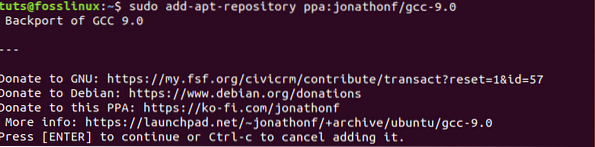
sudo apt-get install gcc-9
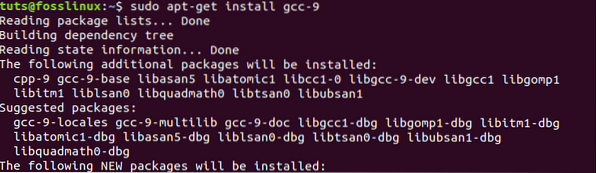
Installieren mehrerer G++-Compiler unter Ubuntu 20.04 LTS
Wenn die GCC-Compiler installiert sind, können wir jetzt mehrere Versionen von G++-Compilern installieren.
sudo apt install build-essentiell sudo apt -y install g++-7 g++-8 g++-9
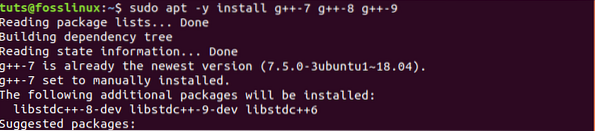
Alternativ können Sie sowohl GCC- als auch G++-Compiler mit einem einzigen Befehl installieren, wie unten gezeigt.
sudo apt install build-essentiell sudo apt -y install gcc-7 g++-7 gcc-8 g++-8 gcc-9 g++-9
Erstellen einer Liste von GCC- und G++-Alternativen mit Update-Alternativen
Schritt 1. Starten Sie das Terminal und führen Sie die folgenden Befehle nacheinander aus.
sudo update-alternatives --install /usr/bin/gcc gcc /usr/bin/gcc-7 7 sudo update-alternatives --install /usr/bin/g++ g++ /usr/bin/g++-7 7 sudo update-alternatives --install /usr/bin/gcc gcc /usr/bin/gcc-8 8 sudo update-alternatives --install /usr/bin/g++ g++ /usr/bin/g++-8 8 sudo update-alternatives --install / usr/bin/gcc gcc /usr/bin/gcc-9 9 sudo update-alternatives --install /usr/bin/g++ g++ /usr/bin/g++-9 9
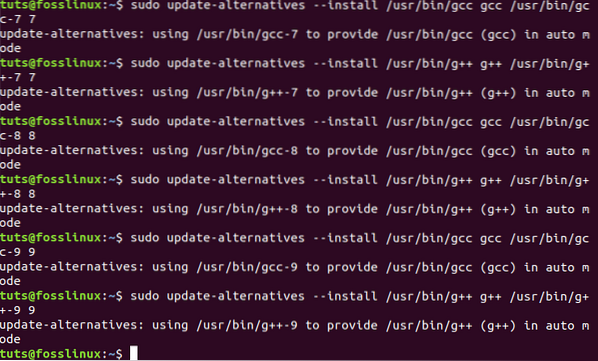
Schritt 2. Überprüfen Sie die auf Ihrem System verfügbaren GCC- und G++-Listen und wählen Sie den Standard-Compiler aus, den Sie für Ihre Entwicklung verwenden möchten. Beginnen wir mit der Einrichtung des GCC-Compilers.
Starten Sie Ihr Ubuntu-Terminal und führen Sie den folgenden Befehl aus.
sudo update-alternatives --config gcc
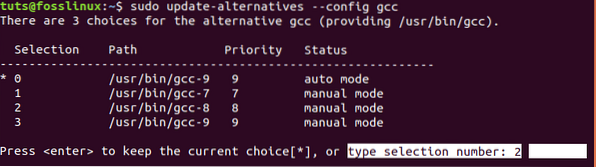
Wählen Sie den GCC-Compiler aus, den Sie verwenden möchten, indem Sie die Nummer im Auswahlmenü auswählen. In diesem Tutorial habe ich Option zwei (2) gewählt, da ich GCC-8 als Compiler für mein aktuelles Projekt verwenden wollte.
Schritt 3. Machen wir jetzt dasselbe und wählen unseren Standard-G++-Compiler. Führen Sie den folgenden Befehl aus.
sudo update-alternatives --config g++
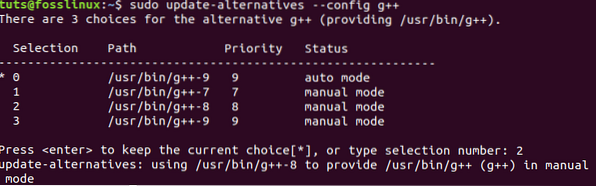
Hier interessiere ich mich auch für die Verwendung von G++-8 und wähle daher Option zwei (2), wie im Bild oben gezeigt.
Um zu einem anderen GCC- oder G++-Compiler zu wechseln, wiederholen Sie den Konfigurationsvorgang in den Schritten zwei (2) und drei (3) oben. Wählen Sie eine andere Option, um eine andere Compiler-Version einzustellen, die Sie verwenden möchten.
Um die Änderungen zu bestätigen, die wir beim Ausführen des Ausführung Befehl auf dem Terminal für jeden Compiler.
gcc --version g++ --version
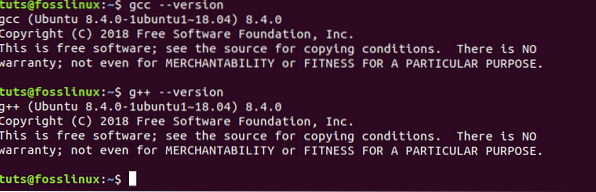
Aus dem obigen Bild können wir sehen, dass das System die GCC- und G++-Compiler anzeigt, die wir als Standardeinstellungen konfiguriert haben.
So können Sie mehrere Versionen von GCC- und G++-Compilern installieren und zwischen ihnen auf Ihrem Ubuntu-Rechner wechseln. Wenn Sie zusätzliche Informationen haben, können Sie diese gerne im Kommentarbereich unten mit unseren Lesern teilen.
 Phenquestions
Phenquestions



